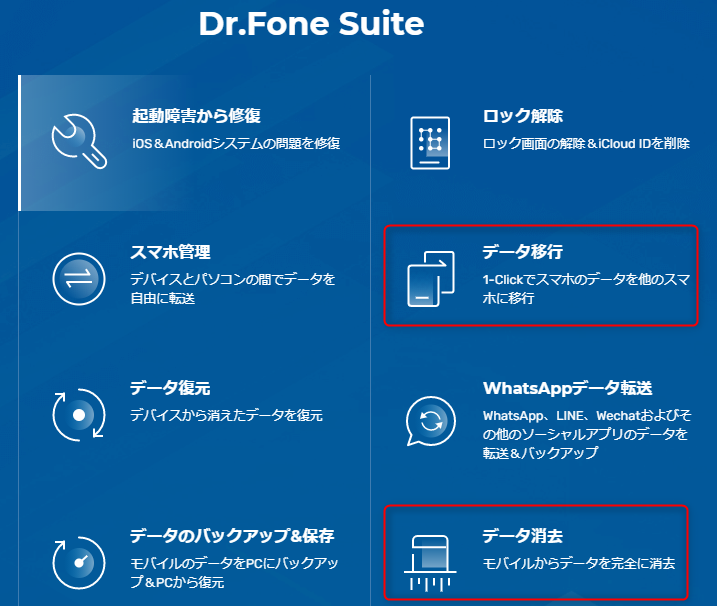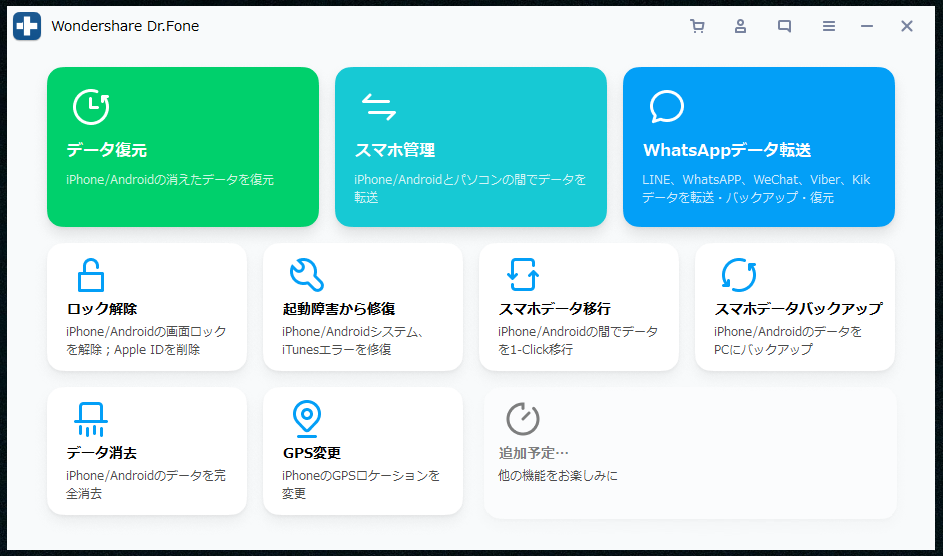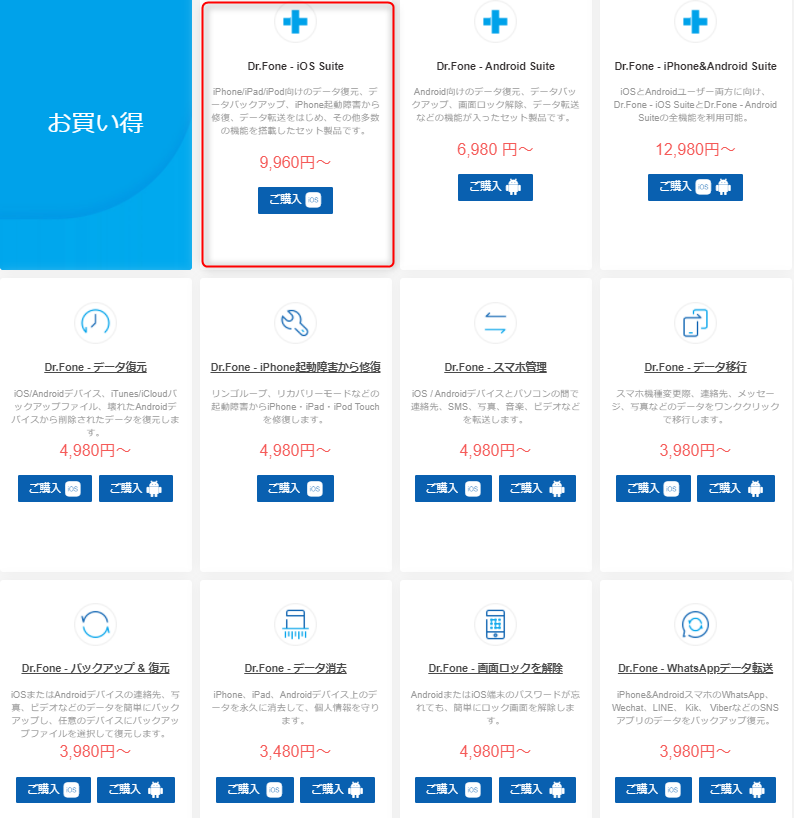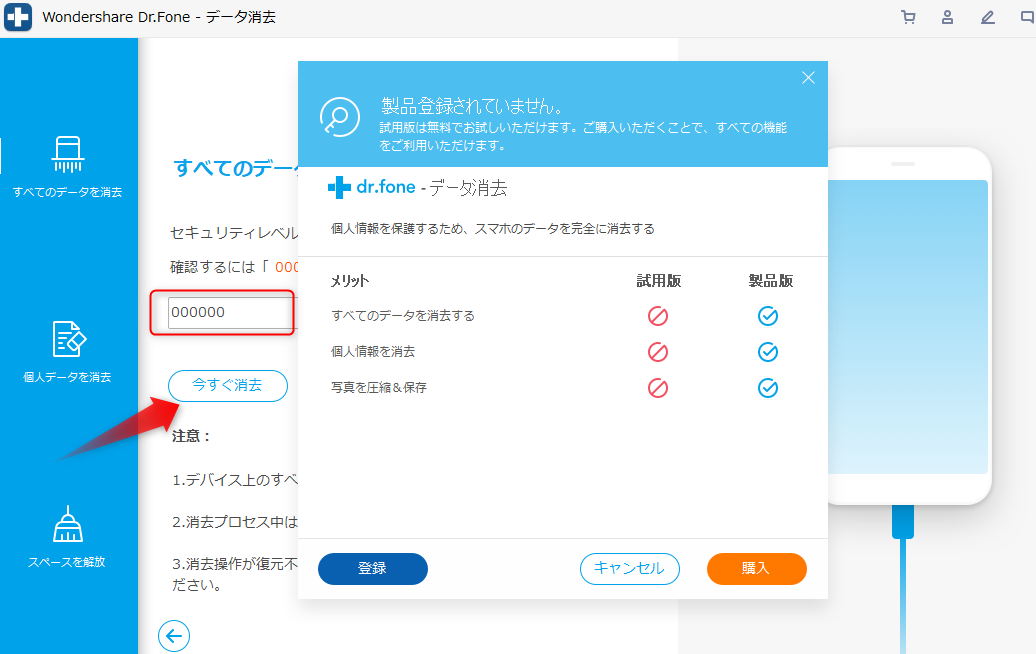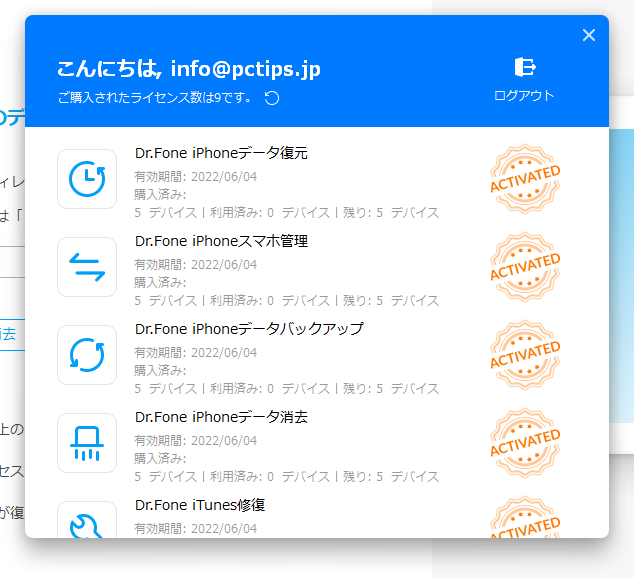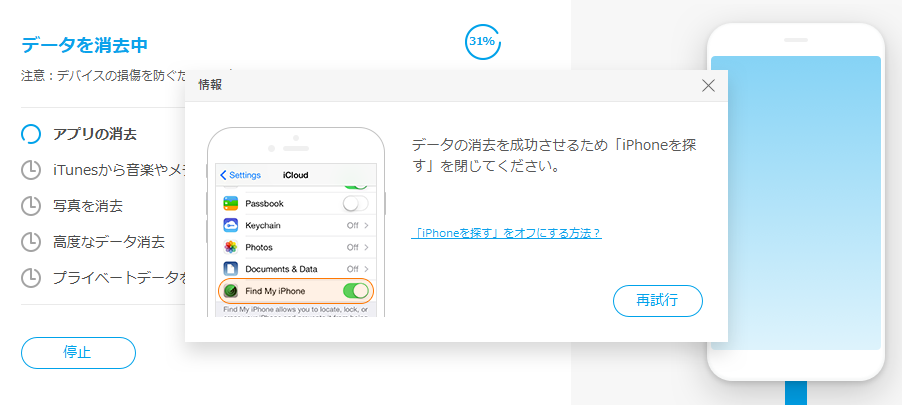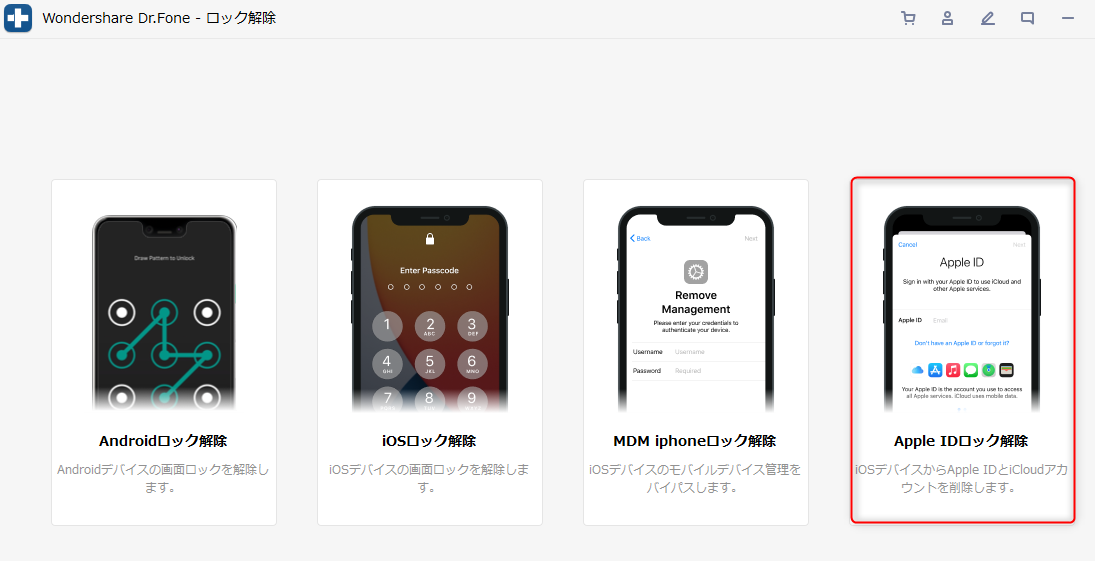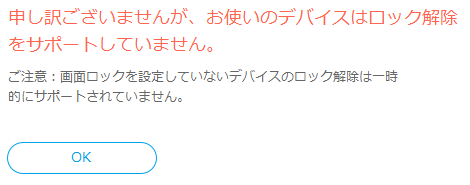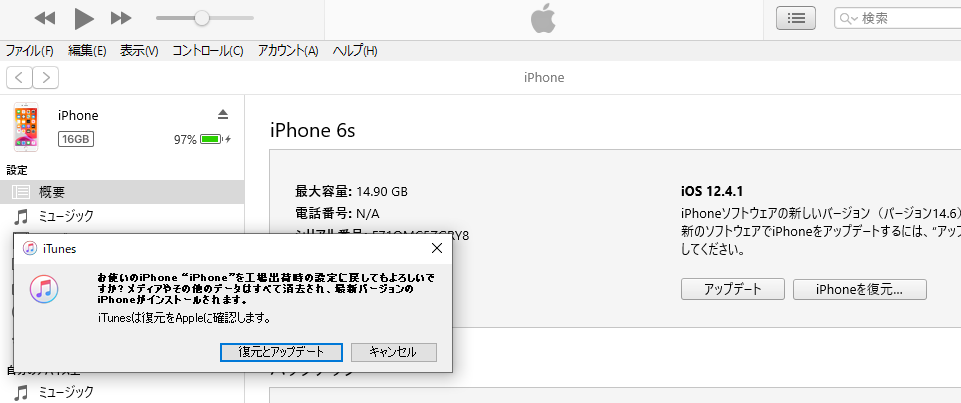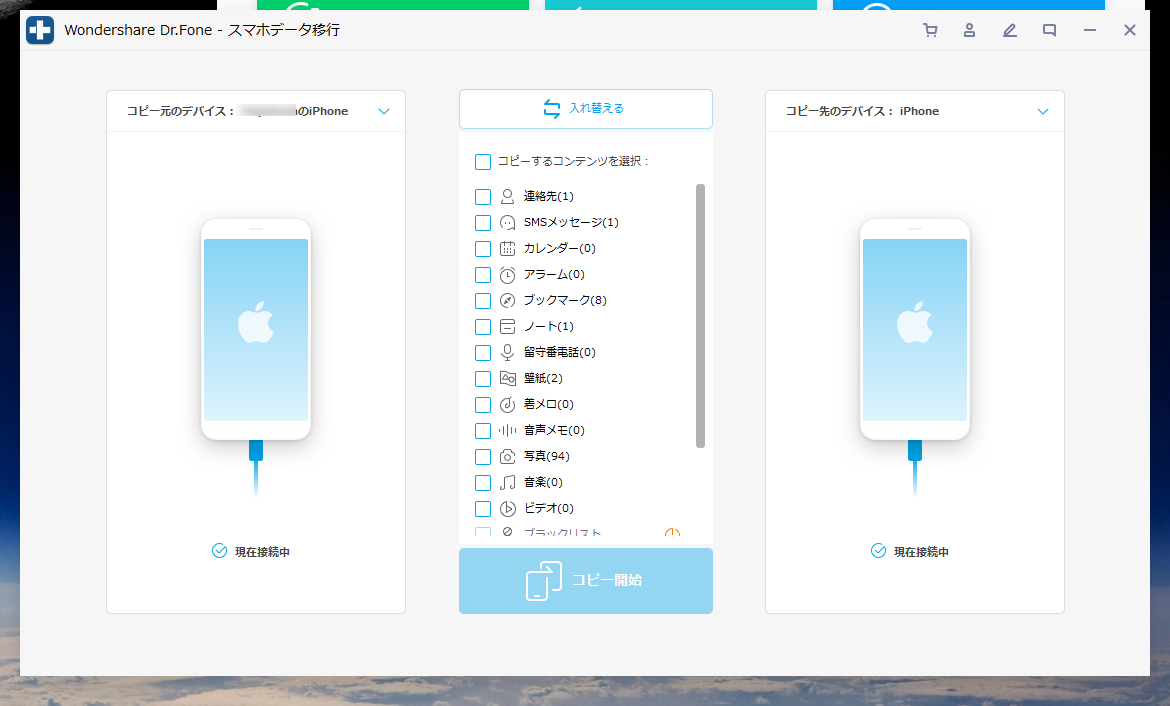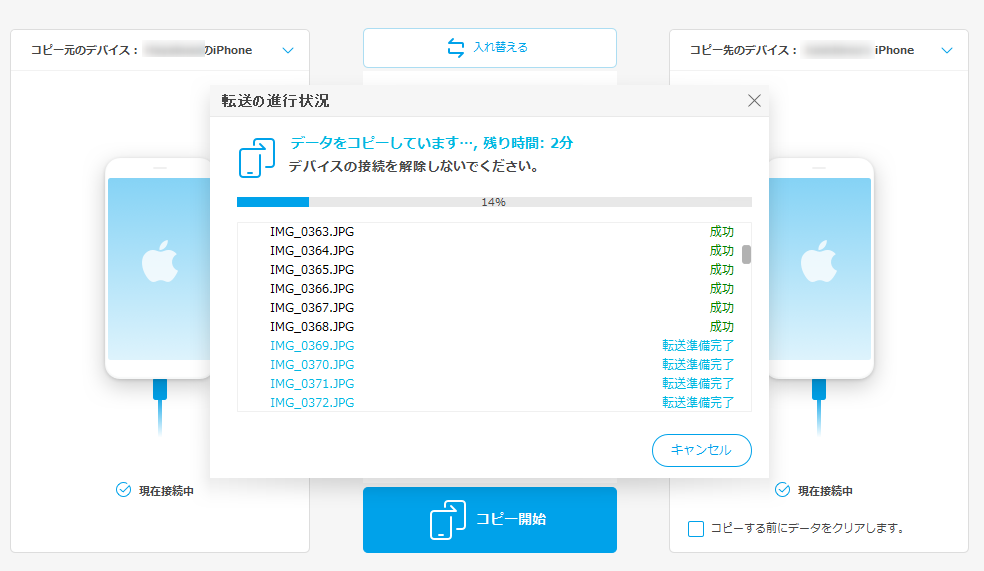前回の、「Wondershare Recoverit」に続き、Wondershare社のソフトで、「Wondershare Dr.Fone 」というソフトが気になったので試用してみました。
iPhone6plusから6sに載せ替えたい理由
最近は、モバイルのデータのバックアップや、アプリの移行などもクラウドを使って簡単にモバイル機器の交換などもできるような時代になったようですが、今回は、自分の所持している古い、iPhone6plusから家族から譲り受けたiPhone6sへ載せ替えたいと思っていた時に、Wondershare Dr.Foneというソフトを見かけたので試してみようとなった訳です。
なぜ、最新機種へ載せ替えじゃないの?って疑問に思うかもしれませんが、お金があれば最新機種に載せ替えます!!(笑)
ココがポイント
じゃ、6から6sに載せ替える意味ある?
実は、6sからだと、iOS14に対応しているのです。つまり、6だとiOSのアップグレードができないのです。
そのままアップグレードにしないで使っていればいいじゃん!?って思ったのですが、最近アプリのひとつYAMAPというハイキングなどをする時に使うアプリですが、バージョンアップしないと地図の更新ができないのです。
そして、自分は趣味のひとつであるトレイルランニングでiphone6plusを持ちあるっていたのですが、困っていたのです。
そのような理由から、6から6sに載せ替えたかったのです。
データ移行を簡単かつ高速に!?
Wondershare Dr.Foneとうソフトのサイトを見てみると、
- 1-Clickでスマホのデータを他のスマホに移行
- モバイルからデータを完全に消去
という機能が正に自分が使いたかった機能かと思います。
手順としては、家族から譲り受けたiPhone6sの方をデータ消去してから、iPhone6plusのデータを移行してみたいと思います。
インストール&ライセンス
インストールは書くまでもなく、「無料ダウンロード」ボタンをクリックすると、プログラムがダウンロードされるので、それを実行するだけです。
特に余計なプログラムをインストールされることがありませんでしたので安心してパソコンにインストールできました。
インストール終了すると、「Wondershare Dr.Foneの操作ガイド」というホームページが親切に自動起動しました。
いつもの事ですが、
ココに注意
自分は感覚的に使えないソフトは使わない主義なので操作ガイドも読みません
起動してみるとなかなかシンプルで分かりやすい起動画面が出てきました。
前回の「Wondershare Recoverit」もファイル復元する時に、ライセンス購入画面がでましたので、このソフトもどこかでライセンス購入画面がでると思います。
出るまで進んでみたいと思います。
ちなみに販売金額は下記のようになるようです。
自分のようなiPhoneを使っている場合は、iOS Suiteを購入すればいいようですね。
データ消去を試す
では、移行先の、iPhone6sのデータ消去をしてみたいと思います。
家族が使っていたデータやアプリがそのまま残っています。
「データ消去」をクリックすると最初だけプログラムのダウンロードがあるようです。
画面が切り替わり、セキュリティレベルという枠に「000000」と入れて「今すぐ消去」をクリックすると、ここでライセンス購入画面がでてきました。
ココに注意
ライセンスが無いと何もできないソフト
ライセンス登録して再度やってみる事にしました。
なにやら、「iPhoneを探す」を閉じないとダメなようです。
しかし、オフにするには、
ココに注意
AppleIDパスワードが必要です!
譲り受けた段階で、パスワードなんて聞いてないし、既に分からなくなっていました。
この機能使えないじゃん(´;ω;`)ウゥゥ
ロック解除を試す
iOSのロックは最初からかかってなかったので、「AppleIDロック解除」をしました。
iOSロックと、2ファクタ認証が最初に設定されてないとダメなようです。
だいたい、「ロック解除」という機能を使うような人は、IDやパスワードが分からなくなってしまったような場合が多いんじゃないかと思うのです。
この機能使えないじゃん(´;ω;`)ウゥゥ
結局、iTunesから、工場出荷時に戻す作業をしてすべてのデータを消しました。
※方法は、Appleサポートにありました。
その時に、AppleIDとパスワードが無いとやっぱり消す事もできないようなので注意です。
スマホデータ移行
パソコンに2台のiphoneを接続すると上のような画面になりました。
シンプルで見やすいですね。
データ移行したい項目にチェックいれて「コピー開始」をクリックするだけで良いようです。
しかし、通話やアプリのデータに関する物は、AppleIDを求められたり何やら・・・コピーが失敗しました。
その後、写真だけにすると上手くコピーできました。
まとめ
古いiPhoneを使ってデータ移行作業をしたのが悪かったのか!?
結局データ移行でうまく行ったのは、写真と音楽データでした。
アプリとか、アプリ内のデータなどは移行できないと思っていた方が良さそうです。
また、通話に関する電話帳とか履歴なども、色々とセキュリティ関係の認証が出てきますので、それを乗り越える事ができるならデータ移行できるんじゃないかと推測します。
このソフトの使い道としては、iTunesなどではメンドクサイ
ココがおすすめ
写真や音楽のコピーなどでは使えるソフト
かと考えます。
スマホ内のアプリや、アプリの専用データなどは、クラウドにバックアップを取って何かの時にはクラウドから復元できるようにしておいた方が良いかもしれません。